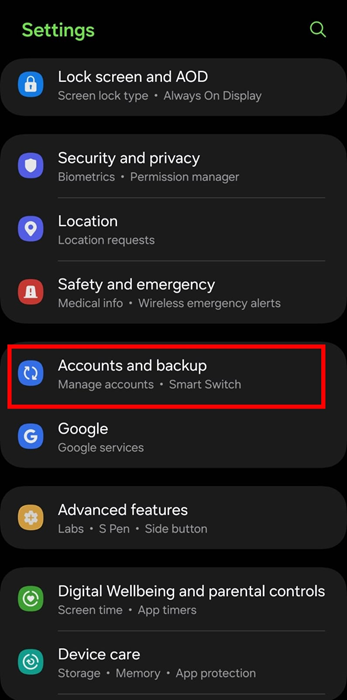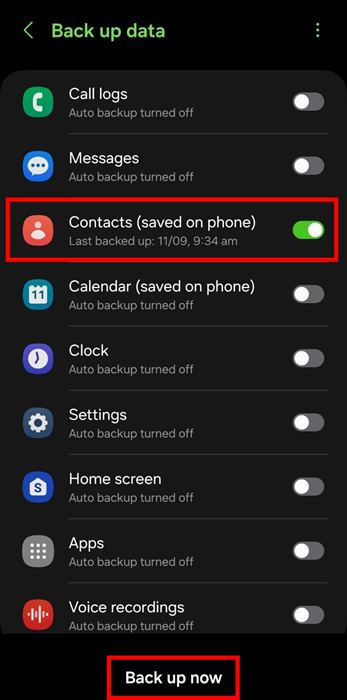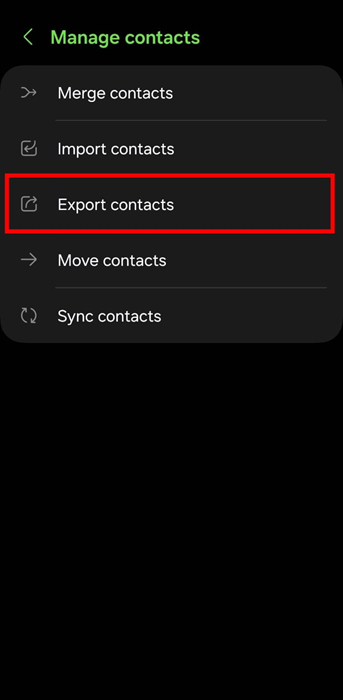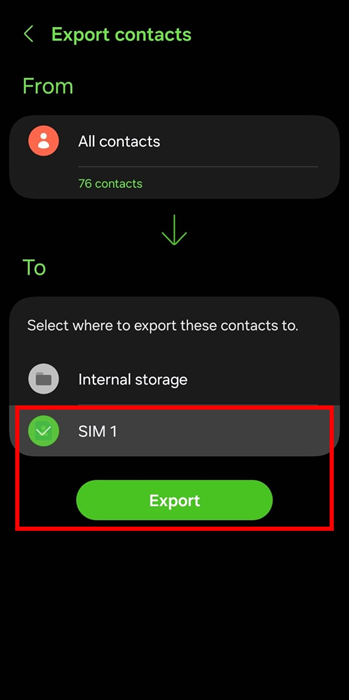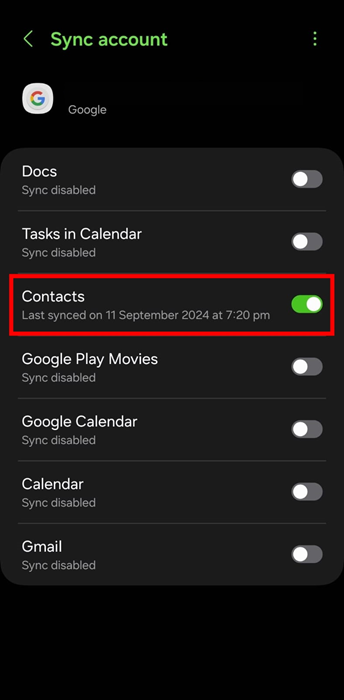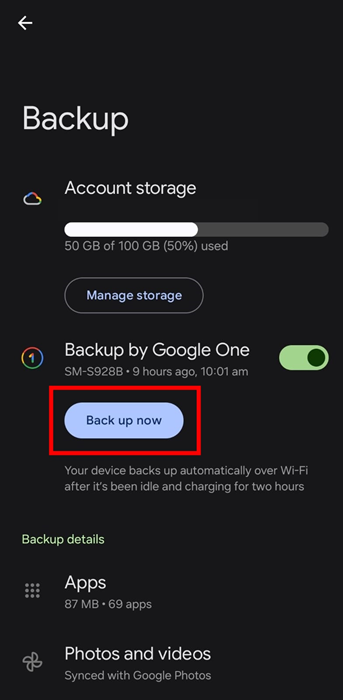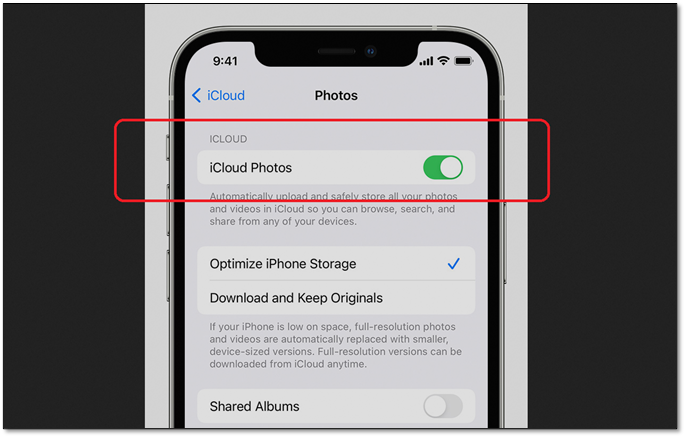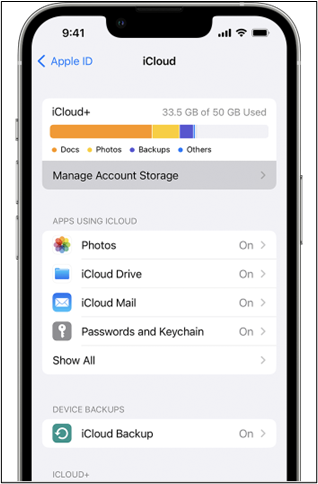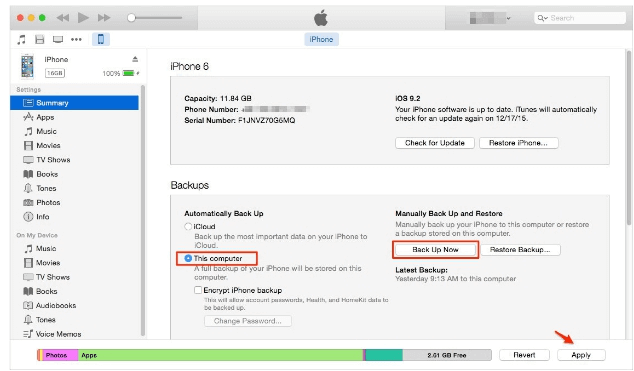Come posso effettuare il backup dei contatti su Samsung?
- Per eseguire il backup dei contatti tramite Samsung Cloud, vai su Impostazioni, clicca su Account e backup, tocca Samsung Cloud e premi Backup dati.
- Per eseguire il backup dei contatti utilizzando il tuo account Google, vai su Impostazioni, tocca Google, seleziona Backup, assicurati che Contatti sia attivato e tocca Esegui backup ora per avviare il processo di backup.
- Memorizza i contatti su una scheda SIM: fai clic su Gestisci contatti, quindi premi Esporta, seleziona la destinazione come scheda SIM e tocca Esporta per memorizzare i contatti.
Eseguire il backup dei contatti sul tuo telefono Samsung è piuttosto importante poiché ciò aiuta a evitare qualsiasi perdita di informazioni vitali quando si cambia dispositivo o si affrontano imprevisti come crash del sistema operativo. Perdere i contatti può essere frustrante, ma ci sono diverse opzioni fornite da Samsung che aiutano a garantire che i tuoi contatti siano a posto e rimangano a portata di mano. In questa guida, ti aiuteremo a imparare tutti i diversi modi in cui è possibile eseguire il backup dei contatti sul telefono Samsung.
Come eseguire il backup dei contatti su Samsung con EaseUS MobiMover
Ci sono diverse funzionalità integrate, come l'account Samsung, l'account Google, l'app Contatti, ecc., che Samsung fornisce ai suoi utenti per il backup dei contatti. Sebbene questi metodi siano fantastici, a volte possono essere frustranti, o le loro funzionalità non soddisfano le aspettative ideali dell'utente, in particolare quando tale utente desidera eseguire il backup dei contatti a modo suo.
Per gli utenti che desiderano qualcosa di meno limitato e decisamente migliore, EaseUS MobiMover dimostra di essere un'applicazione di questo tipo. È un'applicazione completa di gestione dei dati che consente agli utenti di eseguire il backup e il ripristino di contatti, immagini, messaggi e altre informazioni dai loro dispositivi Samsung. Lo strumento è costruito con un'interfaccia utente semplice e comoda, ma ha la versatilità di eseguire il backup del telefono Samsung sul computer .
Ecco alcune delle caratteristiche principali di EaseUS MobiMover:
- Backup completo dei dati: è possibile salvare non solo i numeri dei contatti, ma anche altre informazioni come fotografie, video o messaggi.
- Ripristino con un clic: ripristino con un clic di tutti i dati archiviati dal dispositivo a qualsiasi altro dispositivo.
- Backup selettivo: puoi eseguire il backup dei file e delle cartelle nel cloud che sono importanti per te e di cui desideri eseguire il backup.
- Supporto multipiattaforma: possibilità di eseguire il backup della maggior parte dei dispositivi, il che aggiunge ampie funzionalità.
Utilizzi EaseUS MobiMover per la prima volta? Ecco le istruzioni dettagliate passo dopo passo su come iniziare e utilizzarlo per eseguire il backup dei contatti sul tuo dispositivo Samsung.
Fase 1. Avvia EaseUS MobiMover sul tuo computer e collega il dispositivo al computer tramite un cavo USB. Sul tuo Android, consenti il debug dalla finestra pop-up per consentire a MobiMover di accedere ai file.
![collegare il dispositivo al computer e consentire il debug sul dispositivo]()
Passaggio 2. Quindi, installerà automaticamente un'app mobile MobiMover sul tuo telefono per un trasferimento fluido. Ora tocca "Consenti" sul tuo telefono per consentire le due autorizzazioni richieste mostrate sullo schermo per ottenere le autorizzazioni dei file. Fai clic su "OK" per ignorare.
![installa l'app MobiMover]()
Passaggio 3. Ora, sul tuo computer, clicca su "Telefono a PC" > "Avvia" da MobiMover.
![clicca su Avvia in MobiMover]()
Passaggio 4. Quindi puoi selezionare le categorie di file da trasferire da Android a PC o computer Mac. Ora scegli foto, video, musica, messaggi, contatti, dati di app o altri file che appaiono sullo schermo da trasferire. Qui puoi scegliere la posizione in cui desideri archiviare i file, come desktop, disco rigido esterno o unità flash USB. Quando hai finito, fai clic su "Trasferisci" per avviare il processo.
![seleziona i file da trasferire]()
Fase 5. Attendi qualche minuto, il processo sarà completato. Puoi visualizzare i file trasferiti ora o cliccare su "Trasferisci altro" per copiare altri file.
![il processo è completo]()
Come eseguire il backup dei contatti su Samsung tramite Samsung Cloud
Samsung Cloud è un servizio integrato che consente di eseguire il backup o il ripristino di contatti o altre informazioni senza la necessità di app di terze parti. È una buona soluzione per i clienti che preferiscono utilizzare metodi integrati anziché app. Per utilizzare questo metodo, è possibile eseguire il backup di Samsung su PC senza Smart Switch .
Ecco una guida dettagliata per eseguire il backup dei contatti tramite Samsung Cloud.
Fase 1. Per iniziare, tocca l'app Impostazioni sul tuo dispositivo Samsung. Dopodiché, vai su "Account e backup" scorrendo verso il basso.
![account e backup samsung]()
Passaggio 2. Ora, cerca "Samsung Cloud" tra le opzioni disponibili e poi tocca "Backup dati".
Passaggio 3. Dopodiché, attiva l'interruttore che si trova a destra di "Contatti" e clicca sul pulsante "Backup" per iniziare la procedura.
![contatti samsung]()
Suggerimento: in ogni caso, indipendentemente dal tipo di backup effettuato, assicurati di essere connesso al Wi-Fi per migliorare la velocità del caricamento.
Come eseguire il backup dei contatti su Samsung con una scheda SIM
Eseguire il backup dei tuoi contatti tramite una scheda SIM è un metodo semplice che non richiede account online o strumenti di terze parti. Ti consente di archiviare i tuoi contatti direttamente sulla scheda SIM, che può essere poi trasferita su un altro dispositivo.
Ecco una guida dettagliata per eseguire il backup dei contatti su una scheda SIM.
Fase 1. Vai all'app "Contatti" del tuo telefono Samsung. Dopodiché, clicca sull'icona del menu (tre linee) disponibile in alto a sinistra dello schermo.
Passaggio 2. Ora tocca "Gestisci contatti" dal menu dei contatti Samsung.
Passaggio 3. Quindi, tocca "Esporta contatto" per iniziare.
![samsung esporta contatti]()
Passaggio 4. Scegli "Scheda SIM" come destinazione di esportazione, quindi seleziona i contatti di cui desideri eseguire il backup.
![esporta sim samsung]()
Passaggio 5. Una volta selezionata, tocca "Esporta" per eseguire il backup dei contatti sulla tua scheda SIM.
Come eseguire il backup dei contatti su Samsung utilizzando l'account Google
Quando si tratta di archiviare i contatti che hai sul tuo telefono, usare un account Google è uno dei modi più semplici e sicuri per farlo, dato che le tue informazioni sono conservate sul cloud e sono disponibili su diversi dispositivi. Ecco come eseguire il backup dei contatti usando un account Google in una serie di semplici passaggi.
Passaggio 1. Apri "Impostazioni" e scorri verso il basso, tocca "Google".
Passaggio 2. Ora, fai clic su "Tutti i servizi", scorri verso il basso fino alla sezione "Backup e ripristino", quindi fai clic su "Backup".
Passaggio 3. Successivamente, abilita "Backup di Google One" e tocca "Dati dell'Account Google".
Passaggio 4. Da questo elenco di opzioni, assicurati che l'opzione "Contatti" sia attivata.
![account di sincronizzazione samsung]()
Passaggio 5. Ora torna indietro e clicca sul pulsante "Esegui backup adesso" nel caso in cui tu stia utilizzando il backup dell'account Google per i contatti sui dispositivi Samsung.
![backup samsung ora]()
Come usare Smart Switch per eseguire il backup dei contatti su Samsung
Samsung Smart Switch è un'applicazione progettata per aiutare gli utenti a effettuare backup e trasferire contatti, applicazioni, messaggi e così via tra dispositivi, ed è piuttosto utile. È particolarmente consigliata quando un utente cambia telefono o desidera avere un'opzione di backup completa.
Ecco una guida dettagliata per eseguire il backup dei contatti utilizzando Smart Switch.
Passaggio 1. Scarica e installa Samsung Smart Switch sul tuo computer o telefono (se stai trasferendo il dispositivo su un nuovo dispositivo).
Passaggio 2. Quindi, collega il tuo telefono Samsung al PC o al telefono tramite cavo USB o Wi-Fi.
Passaggio 3. Ora, apri l'app Smart Switch sul dispositivo di cui vuoi effettuare il backup dei contatti. Una volta all'interno dell'app, tocca "Backup" se stai utilizzando un computer o seleziona "Invia dati" se stai trasferendo tra telefoni.
Passaggio 4. Seleziona "Chiamate e contatti" insieme a tutti gli altri dati di cui desideri eseguire il backup.
![contatti samsung quindi backup]()
Passaggio 5. Ora tocca Trasferisci o Backup, in modo che il computer avvii il backup dei dati.
Conclusione
Indipendentemente dal modo in cui cambi dispositivo o desideri mantenere le tue informazioni al sicuro su un telefono Samsung, il backup dei contatti è la chiave, soprattutto perché si possono perdere dati essenziali. Samsung offre diverse opzioni per questo trasferimento facile e veloce, come Samsung Cloud, scheda SIM, account Google o Samsung Smart Switch, che è ottimo per il backup dei tuoi contatti.
Tuttavia, per coloro che desiderano un approccio più versatile e completo ai propri backup e sono più preoccupati per i propri dati che per i propri portafogli, EaseUS MobiMover è più che perfetto. È possibile eseguire il backup e persino ripristinare l'intero telefono o solo file specifici, il che lo rende ancora più efficiente e intuitivo. Come EaseUS MobiMover, se stai cercando una soluzione di gestione dei backup più semplice e pulita, non ti deluderà.
Domande frequenti su come eseguire il backup dei contatti su Samsung
1. Come posso eseguire il backup di tutti i dati sul mio telefono Samsung?
Se vuoi eseguire il backup di tutti i dati disponibili su uno smartphone Samsung, i passaggi rimangono gli stessi: vai su Impostazioni > Account e backup > Samsung Cloud, oppure scegli di ripristinare la versione più recente di Smart Switch. Anche il backup su Google Drive è un'opzione praticabile; puoi trovarlo in Impostazioni > Google > Opzioni di backup, dove puoi abilitare le funzionalità di backup come desideri. Ogni metodo salverà diversi tipi di dati che dipenderanno dai servizi selezionati.
2. Come posso ottenere l'elenco dei miei contatti su un telefono Samsung?
Tocca l'icona Contatti sul telefono Samsung e apparirà un elenco di contatti. Se non c'è un'app con l'icona Contatti, clicca sull'icona Telefono e scegli Contatti nella parte inferiore dello schermo.
3. Posso collegare il mio account Samsung al mio account Google?
Sì, puoi collegare il tuo account Samsung al tuo account Google per determinati servizi. Vai su Impostazioni > Account e backup > Account. Tuttavia, tieni presente che non tutti gli account funzionano con gli stessi servizi, quindi se devi sincronizzare contatti o altri dati, assicurati di utilizzare l'account giusto per questo.
Condividi questo post con i tuoi amici se lo trovi utile!